Egal, ob in Meetings oder in der Nacht - der „Nicht stören“-Modus schirmt Sie vor unerwünschten Anrufen, App-Benachrichtigungen und natürlich Nachrichten ab. Doch was ist, wenn Sie einen wichtigen Anruf erwarten oder für einzelne Kontakte erreichbar sein wollen? In iOS 11 ist dies kein Problem und wir verraten Ihnen, was Sie machen müssen.
Mehr Apple-Wissen für dich.
Mac Life+ ist die digitale Abo-Flatrate mit exklusiven, unabhängigen Tests, Tipps und Ratgebern für alle Apple-Anwenderinnen und Anwender - ganz egal ob neu mit dabei oder Profi!
Mac Life+ beinhaltet
- Zugriff auf alle Online-Inhalte von Mac Life+
- alle digitalen Ausgaben der Mac Life, unserer Sonderhefte und Fachbücher im Zugriff
- exklusive Tests, Artikel und Hintergründe vorab lesen
- maclife.de ohne Werbebanner lesen
- Satte Rabatte: Mac, iPhone und iPad sowie Zubehör bis zu 15 Prozent günstiger kaufen!
✔ SOFORT gratis und ohne Risiko testen: Der erste Monat ist kostenlos, danach nur 6,99 Euro/Monat.
✔ Im Jahresabo noch günstiger! Wenn du direkt für ein ganzes Jahr abonnierst, bezahlst du sogar nur 4,99 Euro pro Monat.
So richten Sie die Notfallumgehung im „Nicht stören“-Modus für einzelne Kontakte ein
Nehmen Sie zunächst Ihr iPhone zur Hand und öffnen Sie dann die Telefon-App. Tippen Sie danach auf den Reiter „Kontakte“ und wählen nun einen beliebigen Kontakt aus. Oben rechts tippen Sie anschließend auf den Eintrag „Bearbeiten“ Jetzt wählen Sie die Option „Klingelton“ aus.
Gleich oben sehen Sie den Punkt „Notfallumgehung“. Schieben Sie den Regler daneben nach rechts, damit dieser Kontakt Sie auch bei eingeschaltetem „Nicht stören“ erreichen kann. Tippen Sie nun auf „Fertig“ und anschließend ein weiteres Mal auf „Fertig“. Sie können die Notfallumgehung auch für weitere Kontakte festlegen. Wiederholen Sie dazu einfach die einzelnen Schritte.
Bitte kurz nicht stören
Viele Nutzer verwenden den „Nicht stören“-Modus über Nacht, um nicht durch Nachrichten oder andere Mitteilungen belästigt zu werden. Doch dies klappt auch am Tag und auch nur für kurze Zeit. Rufen Sie dazu das Kontrollzentrum auf und halten Sie dann Ihren Finger auf das Symbol mit dem Halbmond gedrückt. Nun öffnet sich ein Kontextmenü und dort können Sie auswählen, ob Sie für „1 Stunde“, „Bis morgen früh“ „Bis ich diesen Ort verlasse“ oder „Bis Ende dieses Ereignisses“ nicht gestört werden möchten.
Möchten Sie zukünftig mehr solcher Tipps bei uns sehen? Dann lassen Sie es uns in den Kommentaren oder auf Facebook wissen.


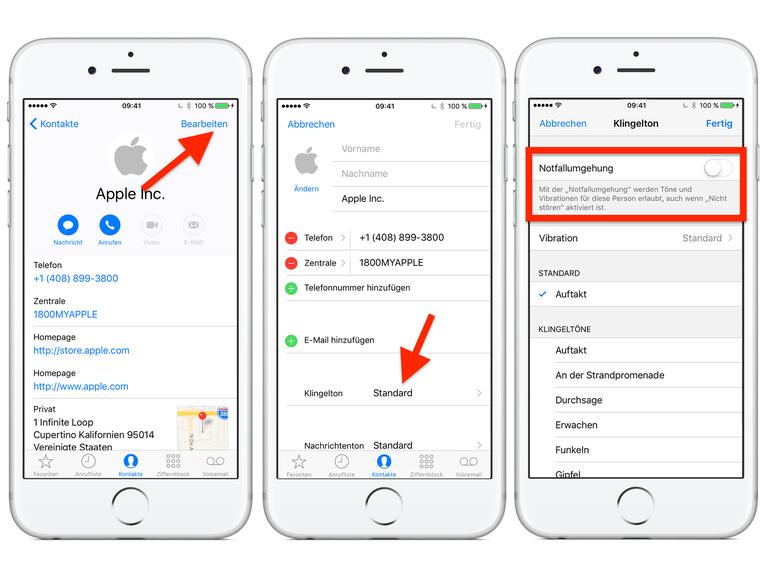

Diskutiere mit!
Hier kannst du den Artikel "So erlauben Sie einzelnen Kontakten eine Notfallumgehung des „Nicht stören“-Modus" kommentieren. Melde dich einfach mit deinem maclife.de-Account an oder fülle die unten stehenden Felder aus.
Die Kommentare für diesen Artikel sind geschlossen.